ps怎么新建画布?PhotoShop基础教程之新建画布方法介绍
Photoshop简称Ps,是一款专业的绘图软件,对于初学PS的朋友来说,绘图需要从新建画布开始。PS怎么新建画布呢?PS基础教程之如何新建画布教程,主要包括如何新建PS画布以及对画布的初始设置,操作非常简单,下面具体看看吧。

一、打开Photoshop软件,然后点击顶部菜单中的【文件】-【新建】就可以快速新建画布了,如下图所示。

另外PS新建画布,还可以在打开PS软件后,直接按键盘上的【Ctrl】+【N】组合快捷家新建画布。
二、PS新建画布时,我们还可以对画布大小、尺寸以及背景颜色等进行相关设置。
这里先简单为大家介绍下PS新建画布的几个预设图像大小,在预设中,可以选择A4、A3或其他和打印有关的预设,高宽会转为厘米,打印分辨率会自动设为300。如果选择640×480这类的预设,分辨率则为72,高宽单位是像素。宽度和高度可以自行填入数字,但在填入前应先注意单位的选择是否正确。避免把640像素输入成640厘米之类。分辨率一般应为“像素/英寸”为准。

PS新建画布尺寸预设
A4就是一种纸张规格,一张大纸对折切开,得到的两片纸称为A1,A1再对折切开称为A2,以此类推。A4就是对折切开4次后的大小。关系如下右图。还有一种B类分割法,B4比A4要大一些。不过由于A4幅面比较适合阅读和携带,因此一般的办公用纸和大部分的书籍都采用A4。
如果你手工输入了一些非预设的内容,比如把宽度设为400,高度设为300。如果这些设定在原先的预设选项中不存在的话,“储存预设”的按钮就可以使用了。所谓储存预设就是把你现在的一些设定保存下来,下次就直接可以从预设列表中找到,避免重复输入,如下图所示。

现在我们建立一个400×300,背景色为白色的RGB模式图像。如下右图,如果事先输入了名称,标题栏就会出现名称,如下图所示。

预设的名称将以长宽自动命名,也可以改为其他,这些都是在新建画布时可以设置的。储存的内容可以包括分辨率、背景内容、色彩模式、色彩配置文件、色彩通道数(位深度)、像素长宽比例。
以上就是PS基础教程之如何新建画布教程,适合小白用户入门学习,希望对大家有所帮助。
相关文章
- ps怎么下载安装?今天,给大家来个Adobe_Photoshop的安装教程吧,这个教程只是针对不会安装Adobe photoshop CS5的新手们,高手可以绕过哈,^_^。那么,开始吧2015-09-28
- 如何在Photoshop中,将多张图片/照片合成到一张图片/照片中,今天小编就给大家介绍下多重合成技巧供大家了解2015-09-01
- 在使用photoshop的时候你是否遇到过ps运行速度很慢,贴别是处理图片工作量的的时候,那ps运行慢的原因是什么,怎么解决ps运行慢呢? 下面小编为大家介绍一种简单方法,只需2015-08-23
PS CS6怎么成功激活使用?Photoshop CS6激活教程图文详解
Photoshop CS6正式版是收费软件,如果想要使用更多的功能就需要购买或破解激活,那么,PS CS6怎么免费激活使用呢?针对此问题,本文就为大家图文详细介绍Photoshop CS6激活2015-08-05Photoshop CS6 Extended扩展版安装教程图文详细介绍
3D图像编辑和PhotoshopExtended量化图像分析功能都只包含在Photoshop CS6 Extended发行版中,那么,Photoshop CS6 Extended扩展版怎么安装呢?针对此问题,本文就为大家进2015-08-05- 在安装PSCS6的时候,总会遇到很多安装不成功的问题,今天我就针对win7Adobe Photoshop CS6安装失败2%的说下解决的办法2015-05-05
PS CS6安装失败怎么办?Photoshop CS6安装失败情况的解决方法介绍
很多跟图片打交道的朋友们都会在电脑中安装Photoshop软件,近日,有部分安装Photoshop CS6的朋友反映:CS6在安装过程中会出现安装失败的现象,如何解决?针对此问题,本文2015-05-04Photoshop CC的文件意外关闭没有保存怎么办?设置Photoshop CC自动存储
正在用Photoshop突然断电,没有随时保存的习惯,做了半天的文件没了怎么办呢,本文为大家带来从此不怕断电,不怕程序出错丢失文档的方法,,需要的朋友可以参考下2015-04-28ps如何使用吸管工具?Photoshop CS6 吸管工具使用方法教程
吸管工具是PS处理图像色彩时经常会用到的一个小工具,大朋友都认为吸管工具是用来获取颜色的,其实“吸管”工具还可以用来精确的获得颜色值,并使用这些数值来校对图像的颜2015-03-27- 下面为大家带来Adobe Photoshop CS3简体中文安装图文教程,对于不会安装的朋友可以参考本文,希望能对大家有所帮助2015-02-16


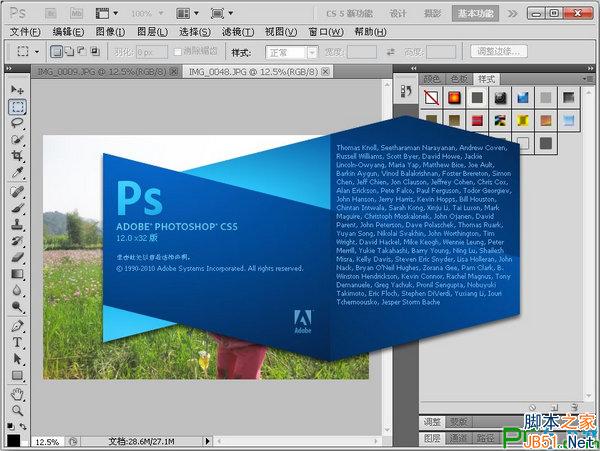
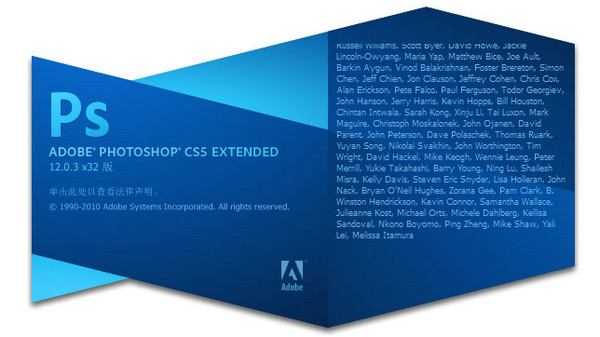

最新评论